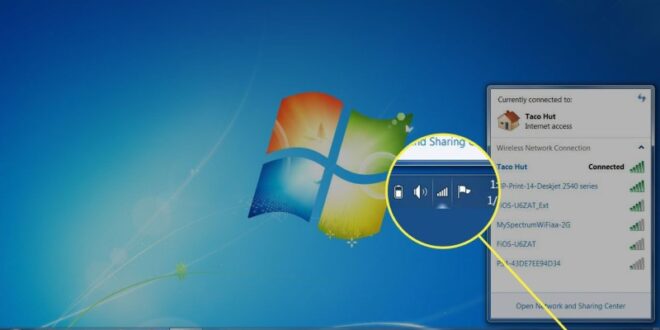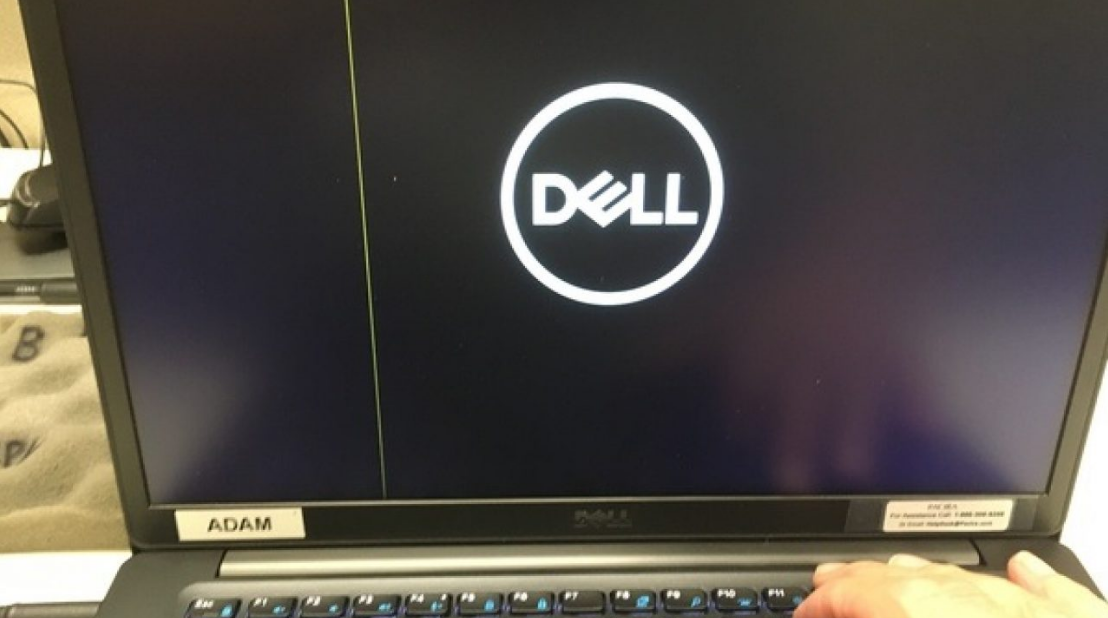Cara menyambungkan wifi di laptop tentunya mudah untuk dilakukan. Cara ini membuat Anda lebih mudah menggunakan internet di laptop. Menggunakan laptop tidak hanya untuk membuat dokumen saja, Anda juga bisa melakukan browsing.
Untuk mendapatkan internet, laptop mengandalkan modem atau wifi. Harga modem terkesan mahal sehingga banyak orang memilih untuk menggunakan wifi. Untuk menyambungkan laptop dengan wifi, Anda tidak perlu kebingungan.
Jika Anda masih bingung dengan caranya, atau menggunakan cara tertentu tetapi tidak dapat berfungsi, maka bisa menggunakan cara yang akan kami berikan. Ada beberapa cara yang bisa Anda gunakan untuk mendapat internet wifi pada laptop.
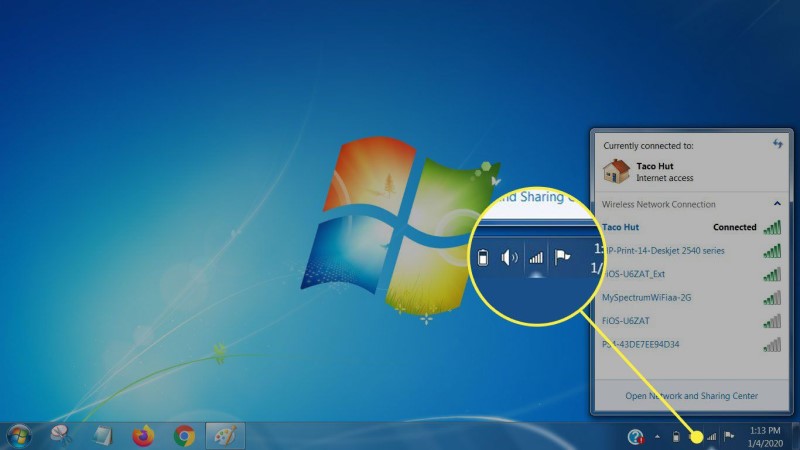
Berikut Ini Cara Menyambungkan Wifi Di Laptop
Anda memiliki laptop baru dan masih kebingungan bagaimana cara menyambungkannya ke wifi? Sebagian orang juga bertanya, bagaimana cara menyambungkan wifi di laptop dengan cara yang lebih praktis. Kali ini kami akan memberikan informasinya untuk Anda tentang beberapa cara yang dapat digunakan.
Peran wifi untuk laptop sangatlah penting, sebab tanpa wifi laptop tidak bisa digunakan untuk browsing. Wifi memiliki peran untuk menyalurkan internet ke perangkat laptop. Dengan internet tersebut laptop dapat menjelajah browser, sehingga Anda bisa menggunakannya dengan baik. Untuk Anda yang belum tahu caranya atau ingin tahu cara lainnya maka bisa simak artikel ini hingga akhir.
1. Menekan Tombol Wifi
Cara pertama dan paling mudah untuk dilakukan adalah dengan menekan tombol wifi. Di beberapa laptop menyediakan tombol khusus untuk mencari sinyal wifi pada keyboard. Biasanya tombol memiliki gambar sinyal hotspot/wifi.
Anda bisa menemukannya pada bagian samping atas keyboard laptop. Jika laptop Anda tidak memiliki tombol ini, maka kemungkinan berada di tombol function laptop.
Tombol ini berupa f1 hingga f12 yang ada pada baris teratas keyboard. Anda bisa mengaktifkannya dengan menekan fn+tombol tersebut.
2. Menggunakan Adapter Wifi
Cara menghubungkan wifi ke laptop lainya dengan mengandalkan adapter wifi. Namun, untuk menggunakannya Anda perlu membeli adapter wifi terlebih dahulu. Jika sudah beli, maka cara yang bisa Anda lakukan adalah berikut ini.
- Pilih menu start dan kemudian control panel
- Setelah itu, Anda pilih kategori network and internet dan klik opsi networking and sharing center
- Anda bisa melihat menu pada kolom pada bagian kiri dan pilih change adapter setting
- Lalu cari icon wireless dan klik kanan kemudian pilih enable
- Setelah itu laptop Anda bisa terkoneksi ke wifi
3. Install Wireless Driver
Jika cara menyambungkan wifi di laptop sebelumnya belum dapat digunakan Anda bisa menginstal kembali wireless driver. Cara ini dapat Anda gunakan bila wifi tidak bisa terdeteksi pada laptop Anda. Untuk menginstalnya Anda cukup memasukan dvd wireless driver ke laptop atau menggunakan website vendor merk laptop yang dimiliki.
- Anda bisa membuka control panel dan pilih “hardware and sound”
- Anda pilih “drive manager” pada kategori “device and printer”, kemudian Anda bisa memilih adapter wireless yang Anda gunakan
- Anda bisa “update driver softwares” kemudian pilih “search automatically” setelah itu Anda bisa memperbarui driver
4. Menggunakan Windows Mobility Center
Cara lainya Anda bisa menyambungkan lewat windows mobility center. Untuk windows 7, Anda bisa klik tombol start kemudian pilih control panel. Untuk windows 8 Anda bisa klik start kemudian setting dan control panel.
Jika sudah masuk ke control panel, Anda pilih “adjust commonly used mobile setting” pada kategori “ hardware and sound’.
5. Mengaktifkan Di Windows 10
Jika laptop yang Anda gunakan adalah windows 10, maka Anda bisa menggunakan cara ini untuk menautkan wifi ke laptop dengan cepat.
- Anda dapat memilih ikon taskbar di sebelah icon volume
- Cari jaringan wifi yang diinginkan dan sambungkan
- Anda bisa mengetikan kata sandinya dan klik berikutnya
- Anda bisa memilih ya atau tidak tergantung dengan tipe jaringan yang dipilih
Bagaimana? Cara menyambungkan wifi di laptop sangat mudah bukan? Untuk mendapatkan hasil yang maksimal, Anda bisa memilih salah satu cara paling mudah. Selamat mencoba dan mari gunakan internet untuk hal-hal yang positif.